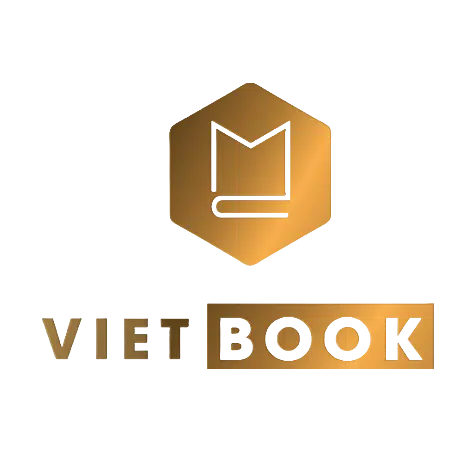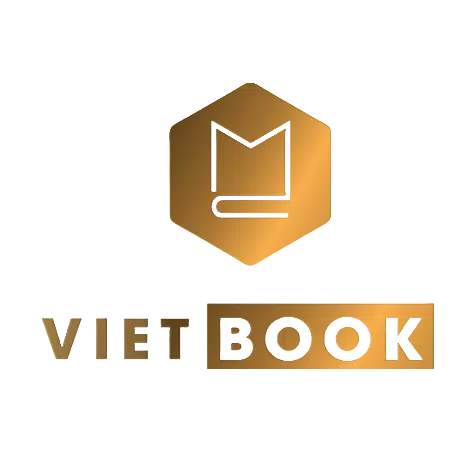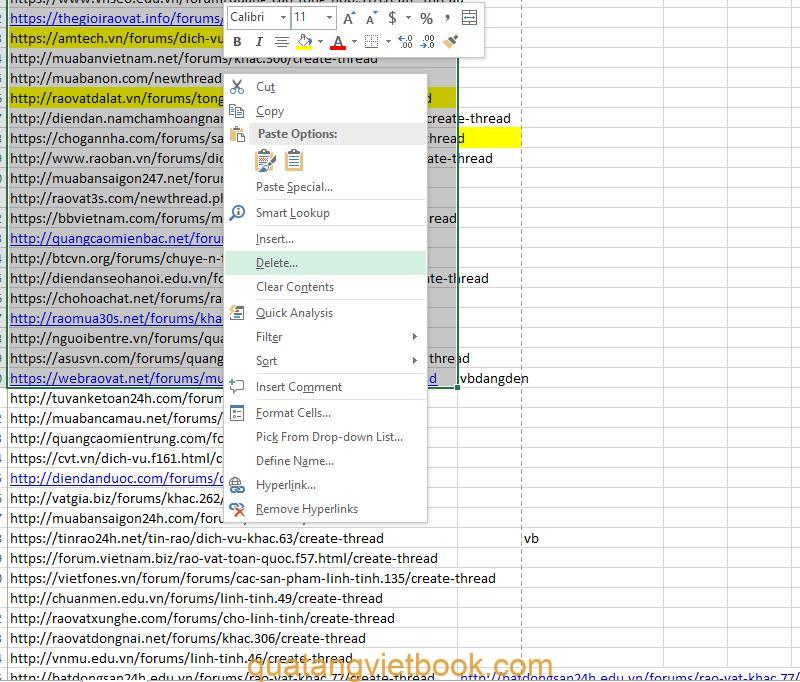Hướng dẫn cách in file Excel lên một trang giấy A4
Ngày nay các công cụ trong bộ Microsoft office đã được mọi người sử dụng rộng rãi. Những dữ liệu báo cáo được soạn thảo là là những dữ liệu mềm được lưu trữ dưới dạng file có đuôi .doc, .xlsx. Về cơ bản những dữ liệu này đều có thể đọc được bởi nhiều trình đọc khác nhau.
Hôm nay bài viết này quatangvietbook.com sẽ giới thiệu cho bạn cách đơn giản nhất để bạn có thể in tài liệu Excel, cách in Excel từ những bước cơ bản nhất để bạn đọc có thể thực hiện ngay tại nhà mà không phải đem đến những tiệm in ấn.
Cách in file Excel lên một trang giấy A4
Sẽ có nhiều cách khác nhau để chúng ta có thể tùy chỉnh lại tài liệu Excel để in trên 1 mặt A4. Nhưng trước hết, bạn cần xem lại file Excel để xem lại toàn bộ các trang in. Nhấn chọn vào biểu tượng Office chọn Print chọn Print Preview.

Sau đó bạn hãy chuyển chế độ xem file Excel sang kiểu Page Layout. Chế độ này sẽ giúp người dùng biết được tài liệu như thế nào khi in ra giấy và từ đó điều chỉnh các cột và các hàng sao cho nằm gọn trong 1 trang tính. Nhấn vào tab Review rồi chọn Page Layout bên dưới.

Để tùy chỉnh lại nội dung trang in Excel,, thực hiện theo một số cách dưới đây.
Cách 1: Chuyển sang in ngang giấy trong Excel
Khi bạn xem lại tài liệu Word dưới chế độ thu nhỏ và thấy bảng tính rộng theo chiều ngang. Thì việc chuyển sang chế độ in ngang Landscape sẽ phù hợp hơn. Như vậy các hàng và cột sẽ được điều chỉnh để cùng trong 1 mặt giấy mà không tách sang mặt giấy khác.
Nhấn vào tab Page Layout rồi chọn Orientation và chọn Portrait (Hướng dọc) hoặc Landscape (Hướng ngang). Tùy theo bố cục, độ dài rộng của bảng tính mà lựa chọn 1 trong 2 hướng in Excel sao cho phù hợp.
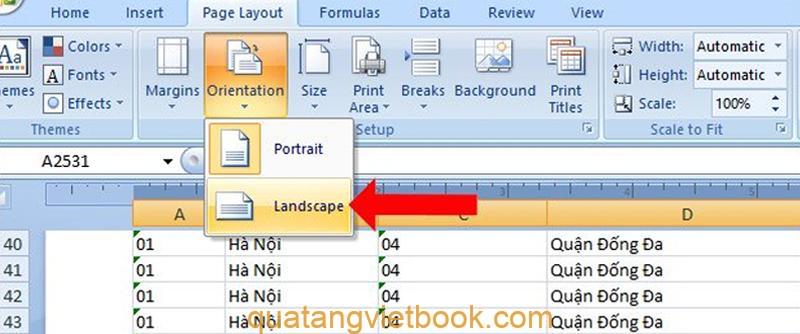
Cách 2: Xóa hoặc ẩn dòng và cột trong Excel
Bạn hãy rà soát lại bảng thống kê trên Excel. Kiểm tra những thông tin nào không cần thiết xuất hiện trong tài liệu thì có thể xóa hoặc ẩn nội dung đó. Điều này cũng giúp tiết kiệm không gian trên Excel, để thu hẹp nội dung in chỉ trên 1 mặt giấy A4.
Bôi đen nội dung trong cột muốn xóa dữ liệu rồi click chuột phải chọn Delete.
Nếu muốn ẩn dữ liệu trong cột hoặc hàng trên Excel cũng bôi đen nội dung trong cột rồi nhấn chuột phải chọn Hide.
Cách 3: Ngắt trang tính Excel trước khi in
Có thể do trong lúc in các trang tài liệu nối với nhau, nên khi in sẽ khó có thể điều chỉnh nội dung in trong một trang. Bạn nhấn vào tab Page Layout chọn Breaks chọn tiếp Insert Page Break, hoặc có thể nhấn Insert > Page Breaks.
Khi ngắt trang như vậy Excel sẽ biết vị trí nào mà bạn muốn chia trang.
Cách 4: Thay đổi vùng in trên Excel
Trong quá trình in không phải bạn muốn in toàn bộ nội dung mà có thể lựa chọn nội dung in nào đó. Trước hết bạn hãy bôi đen vùng dữ liệu cần in rồi nhấn vào File chọn Print. Sau đó nhìn sang bên phải phần Settings chọn Print Selection
Trên đây là những cách đơn giản mà bạn có thể thực hiện để in file Excel, in tài liệu Excel ngay tại nhà chúc bạn đọc có thể in thành công.
Ngoài ra bạn đọc có thể tham khảo thêm những bài viết khác như: Cách in tài liệu trên mạng, Cách in tài liệu pdf đơn giản hiệu quả, Cách chỉnh sửa file pdf nhanh chóng, ….
Dịch vụ in tài liệu số lượng lớn tại TP. Hà Nội và TP Hồ Chí Minh
Bài viết phía trên chỉ áp dụng với những trường hợp số lượng trang in là nhỏ. Vậy với bạn đọc có số lượng trang in là rất lớn lên đến hàng trăm hàng nghìn trang. Mà máy in tại nhà không thể thực hiện được. Bạn đọc hãy đến công ty quatangvietbook chúng tôi.
Chúng tôi sẽ giúp bạn thực hiện điều đó, với máy móc chất lượng hiện đại. Chúng tôi sẽ cung cấp cho bạn dịch vụ in file Excel tốt nhất, đảm bảo nhất. Bạn có thể yên tâm rằng vấn đề về dữ liệu sẽ luôn luôn được giữ kín.
Ngoài dịch vụ in tài liệu, chúng tôi còn cung cấp nhiều dịch vụ in ấn khác. Bao gồm : dịch vụ số hóa tài liệu, (in tài liệu, in sách, in catalogue, in tờ rơi, in card visit, in sổ tay, in logo lên các sản phẩm làm quà tặng…..)
Nếu bạn đang có nhu cầu in ấn, in file excel. Hoặc muốn đặt in một sản phẩm nào đó hãy liện hệ ngay với chúng tôi, chúng tôi sẽ tư vấn cho bạn những sản phẩm sao cho phù hợp với bạn nhất.
Hotline/zalo : 0911210055 (MRs.Huyền) – Email : quatangvietbook@gmail.com
Facebook : https://facebook.com/quatangvietbook/